Langkah-langkah untuk memulihkan BIOS Intel® NUC setelah gagal ditingkatkan, menggunakan Tombol Daya.
Intel® NUC gagal boot setelah mencoba pembaruan BIOS.
Jika pembaruan BIOS tidak terganggu, ada kemungkinan BIOS dibiarkan dalam kondisi yang tidak dapat digunakan. Ikuti instruksi dan/atau tonton video di bawah ini untuk mencoba dan memulihkan BIOS.
- Unduh berkas Pemulihan BIOS (.bio). Contoh:
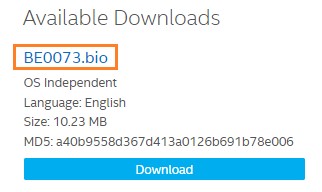
- Salin berkas pemulihan (*.bio) ke perangkat USB.
- Masukkan perangkat ke port USB komputer target saat dimatikan.
- Tekan dan tahan tombol daya selama tiga detik, lalu lepaskan. Muncul menu Tombol Daya.
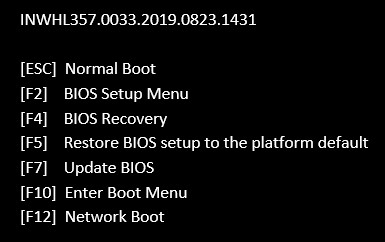
- Tekan F4 untuk memulai pemulihan BIOS.
- Tunggu 2-5 menit hingga proses pemulihan selesai.

- Komputer akan mati ketika proses pemulihan selesai, atau akan meminta Anda untuk mematikannya.
| Catatan | Jika ada pembaruan firmware di BIOS (contoh di bawah) firmware tidak akan diperbarui ketika menggunakan metode tombol daya. Untuk memperbarui firmware di BIOS, Anda harus melakukan pembaruan BIOS menggunakan metode F7 atau metode pemulihan jumper.
|